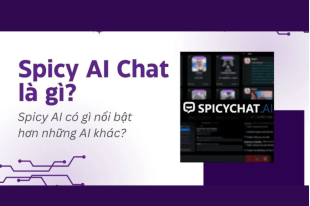15 tính năng mới hấp dẫn trên Androi Q mà bạn phải thử ngay
Nếu bạn đang đắn đo xem chúng ta có nên cài đặt Android Q ngay thời điểm hiện tại hay không thì với 15 tính năng hấp dẫn sau đây bạn khó có thể bỏ qua.
Nếu đang sử dụng Pixel, Pixel 2 và Pixel 3 (cả phiên bản XL), bạn có thể trải nghiệm ngay Android Q Beta thông qua website này, chọn Xem các thiết bị đủ điều kiện của bạn rồi nhấn Tham gia để cài đặt.
Tất nhiên, bản beta cũng đồng nghĩa với lỗi, lag, crash hoặc ứng dụng hoạt động không bình thường. Nếu đang sử dụng máy cho công việc liên lạc hàng ngày, tốt nhất là đừng nên cài đặt cho đến các bản beta tiếp theo hoặc bản chính thức.
Nếu quyết định cài đặt Android Q Beta, máy của bạn sẽ không bị mất dữ liệu hay ứng dụng, và bạn có thể nhận các bản beta tiếp theo hoặc bản chính thức qua OTA. Tuy nhiên nếu muốn quay lại Android 9 Pie, toàn bộ dữ liệu và ứng dụng sẽ bị xóa.
Đây là 15 thay đổi tuy nhỏ nhưng rất đáng chú ý của Android Q Beta.
1. Dark Mode hoàn thiện hơn, nhưng chưa thể bật
Dark Mode trên Android 9 Pie khá "nửa vời", bạn có thể bật nó trong Settings -> Display -> Advanced and Device theme. Trên Android Q Beta, Dark Mode đã hoàn thiện hơn nhưng bạn không thể tìm chỗ để bật trong Settings. Hãy bật sẵn Dark Mode từ Android 9 để được trải nghiệm nó trên Android Q (hoặc làm theo hướng dẫn tại đây nếu chưa bật).
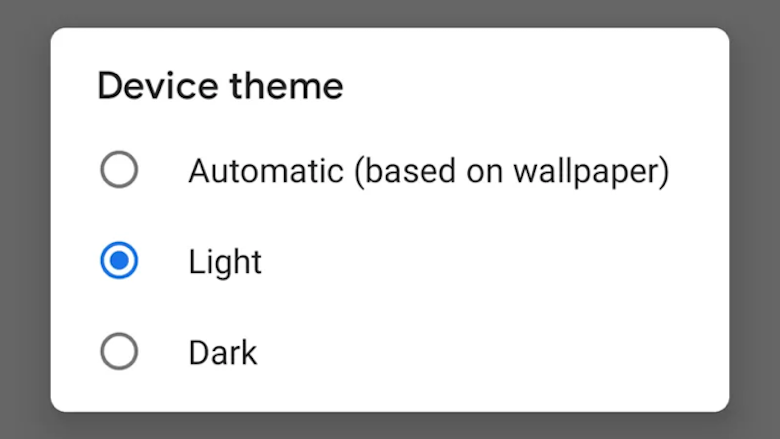
2. Cài đặt thông báo khi vuốt sang trái
Trên các bản Android trước, vuốt sang trái hoặc phải đều xóa thông báo được, còn trên Android Q, bạn chỉ có thể xóa thông báo bằng cách vuốt sang phải, còn vuốt sang trái sẽ hiện các tùy chọn như cho phép xác định thông báo mới nhất khi có một loạt thông báo trên màn hình.

3. Nhiều tùy chọn quản lý thông báo hơn
Một thay đổi khác trên Android Q Beta, nhấn giữ lên một thông báo sẽ có 3 tùy chọn: chặn (Block), hiển thị im lặng (Show silently) và tiếp tục cảnh báo (Keep alerting). Chế độ im lặng (thông báo vẫn hiện nhưng không phát âm hay rung) đã có từ Android 9 nhưng bạn không thể kích hoạt nó ngay từ chính thông báo.
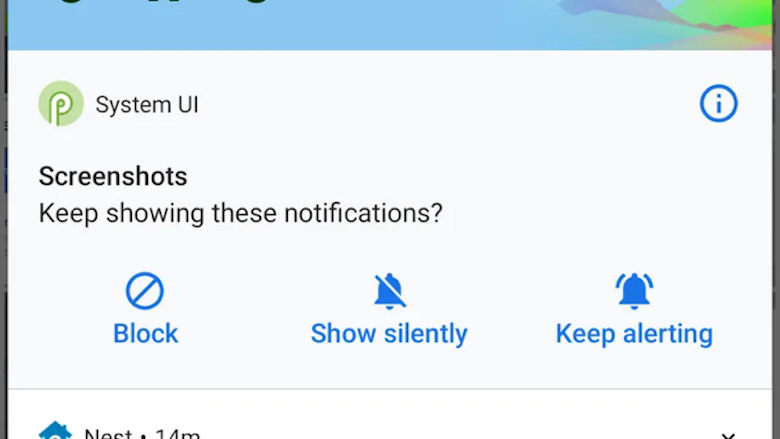
4. Chỉnh "theme" cho hệ thống
Dường như Google sẽ tích hợp tính năng thay đổi giao diện ngay trong Android Q.
Bật tùy chọn cho nhà phát triển (nhấn 7 lần vào mục Build number trong Settings -> About phone), sau đó quay ra chọn System -> Advance -> Developer options -> Accent color. Bạn có thể chọn 1 trong 4 màu có sẵn để thay đổi cho các thành phần hệ thống.
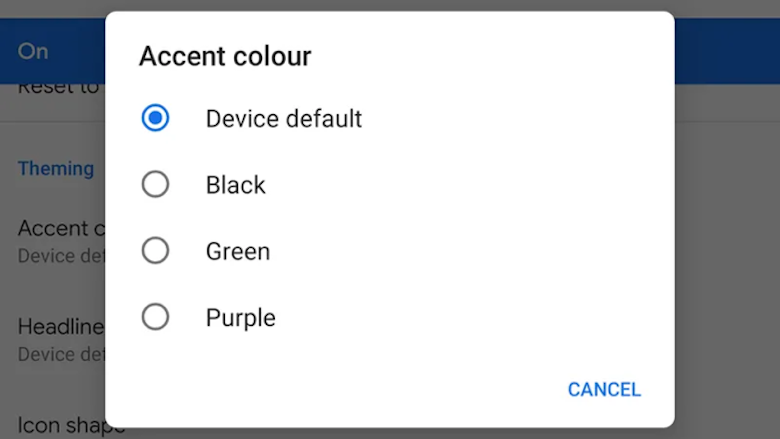
5. Ảnh chụp màn hình bo góc, có sẵn "tai thỏ"
Một thay đổi đáng kể khác khi chụp màn hình trên Android Q, đó là ảnh chụp màn hình đã được bo tròn 4 góc, chừa lỗ đen cho tai thỏ giống hệt những gì bạn thấy trên màn hình thực tế. Hiện chưa thấy tùy chọn nào để tắt tính năng này.
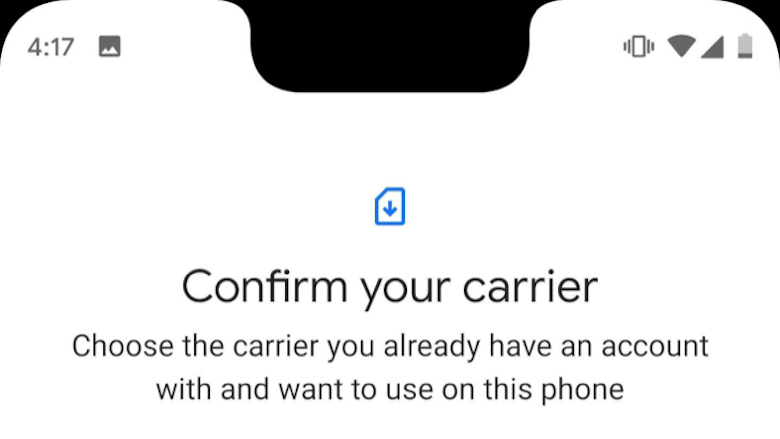
6. Chỉnh Wi-Fi, Bluetooth từ ứng dụng dễ dàng hơn
Một số ứng dụng sẽ yêu cầu bạn thiết lập kết nối Wi-Fi hay Bluetooth. Nếu các bản Android trước, bạn phải chuyển hẳn sang Settings để thiết lập thì trên Android Q, chúng được hiển thị trong một pop-up và sẽ mất khi thiết lập xong nên bạn không phải lo chuyện app bị tải lại khi thoát ra nữa.
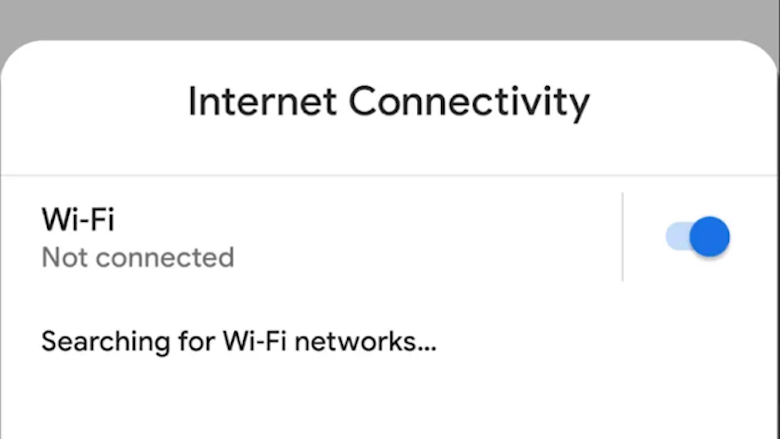
7. Chia sẻ mạng Wi-Fi bằng mã QR
Nếu như đọc mật khẩu Wi-Fi cho ai đó là quá phiền, hãy sử dụng tính năng mới này trên Android Q. Trong Settings, chọn Network & Internet -> Wi-Fi -> tên mạng Wi-Fi đang kết nối -> Share. Lúc này một mã QR sẽ hiện ra, để kết nối chỉ cần chọn Add network trong cửa sổ Wi-Fi rồi quét mã này là xong.
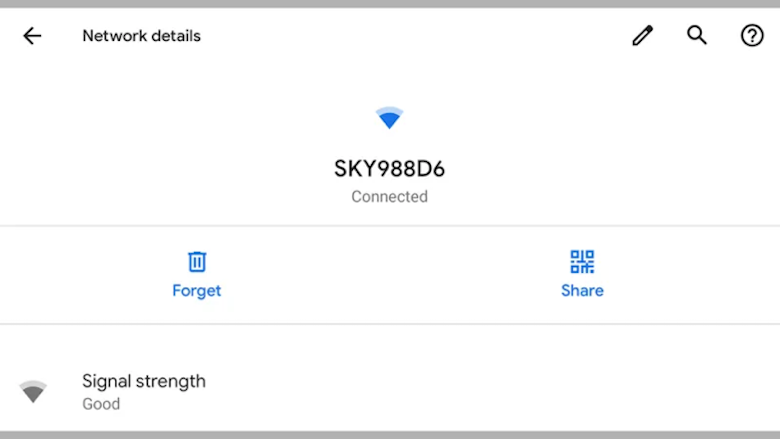
8. Hình nền màn hình khóa đổi theo nhạc đang phát
Bản nhạc đang phát sẽ xuất hiện trên màn hình always-on, và nếu thử bật màn hình lên, bạn sẽ thấy màn hình khóa trên máy cũng chính là ảnh bìa của bản nhạc nhưng được làm mờ đi. Không rõ tại sao Google làm điều này, nhưng có vẻ họ muốn màn hình khóa trên Android ngày càng sinh động hơn.
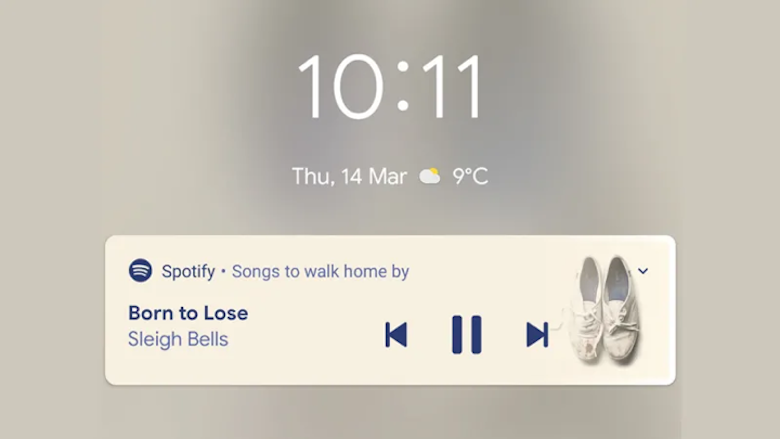
9. Desktop mode
Phần cài đặt cho nhà phát triển của Android Q cũng xuất hiện tùy chọn mới tên là Force desktop mode. Theo mô tả, tùy chọn này sẽ kích hoạt chế độ desktop khi kết nối với màn hình ngoài tương tự Samsung DeX, nhưng do chưa có màn hình ngoài nên hiện chưa thể dùng thử tùy chọn này.
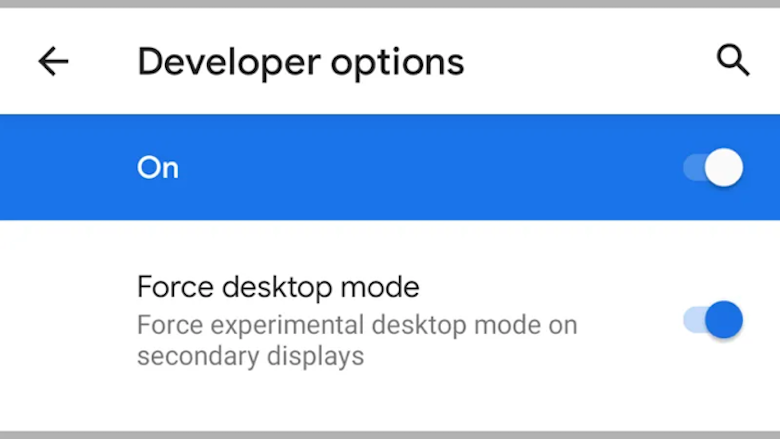
10. Nhiều tùy chọn về quyền riêng tư hơn
Trên Android Q, nếu một ứng dụng muốn truy cập vào vị trí, bạn sẽ có 3 lựa chọn: cho phép mọi lúc, cho phép chỉ khi dùng ứng dụng hoặc không cho phép (tương tự như iOS). Các tùy chọn về truy cập ảnh, video và âm thanh cũng được tách riêng ra.
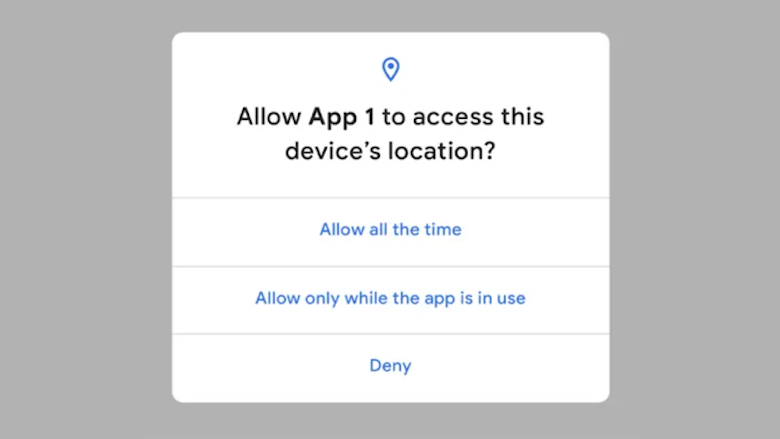
11. Hỗ trợ màn hình gập
2019 dự kiến là năm bùng nổ của smartphone màn hình gập, và Android Q cũng không quên chạy theo xu thế khi hỗ trợ giao diện dành riêng cho smartphone màn hình gập, có thể thay đổi linh hoạt tùy theo chế độ sử dụng. Tất nhiên do chưa có smartphone gập nào chạy Android Q nên cũng chưa thể trải nghiệm tính năng này.
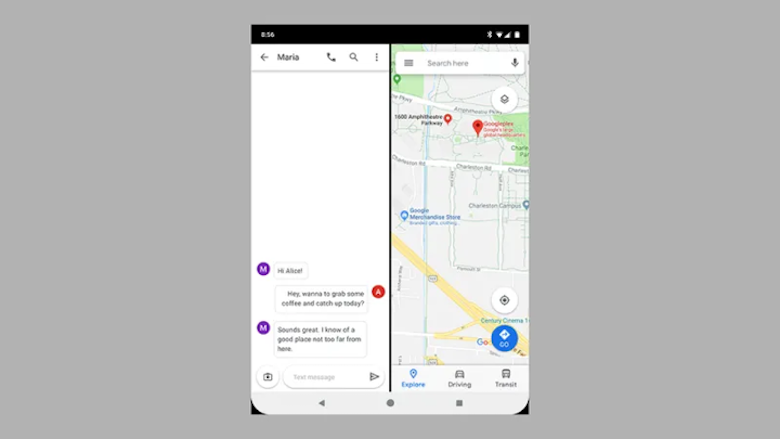
12. Chia sẻ nội dung đơn giản hơn
Trình đơn Share trên Android Q đã được thay đổi một chút. Bạn có thể biết mình đang chia sẻ gì, các lập trình viên có thể tải trước phần Share cho ứng dụng của họ để chúng tải nhanh hơn khi người dùng nhấn vào.
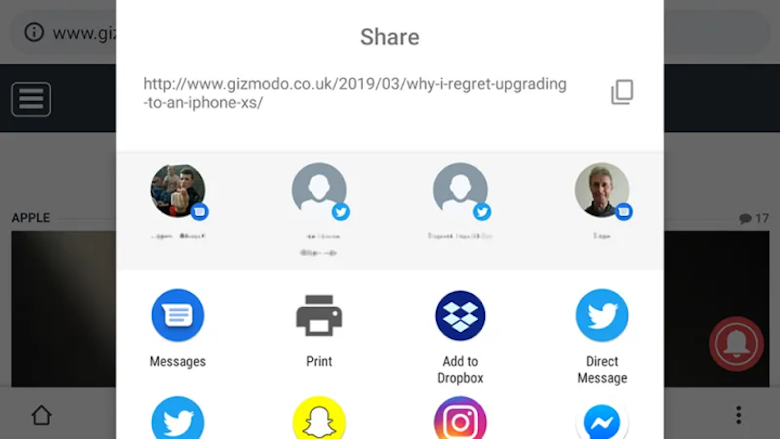
13. Truy cập sâu hơn vào các hiệu ứng ảnh
Nhiều smartphone hiện nay trang bị thêm một camera nhận diện chiều sâu cho chế độ chụp chân dung hiệu ứng bokeh. Trên Android Q, hệ thống sẽ yêu cầu nhiều thông tin như vậy hơn cho các hiệu ứng khác nhau dựa trên thiết bị và app chụp ảnh mà bạn sử dụng.
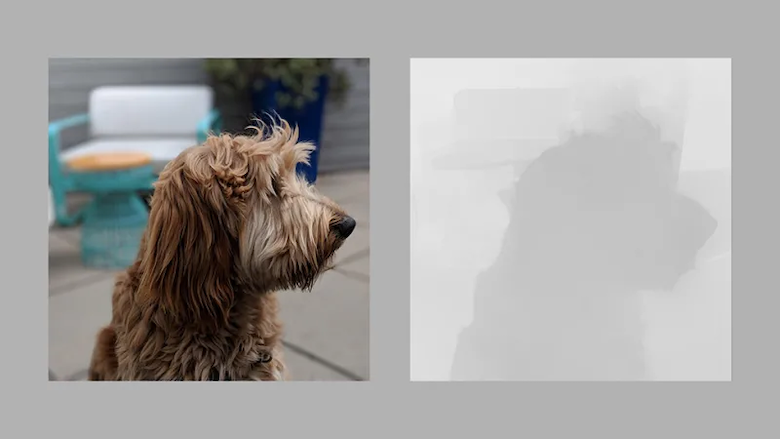
14. Quay phim màn hình
Nhiều khả năng Google sẽ tích hợp sẵn tính năng quay phim màn hình kể từ Android Q. Trong Settings, vào System -> Advanced -> Developer options -> Feature flags -> settings_screenrecord_long_press. Sau khi bật tính năng trên, nhấn giữ nút nguồn rồi nhấn giữ tùy chọn Screenshot, bất ngờ chưa!
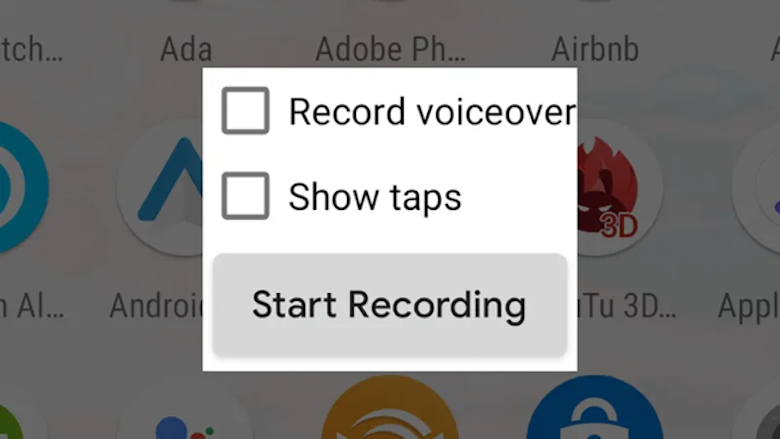
15. Một số thay đổi nhỏ khác
Trên màn hình chính, bạn có thể hoàn tác hành động vừa thực hiện như xóa biểu tượng hay widget, thay đổi ứng dụng mặc định hiển thị thông tin khẩn cấp (Settings -> Apps & Notifications -> Advanced -> Default apps -> Roles).
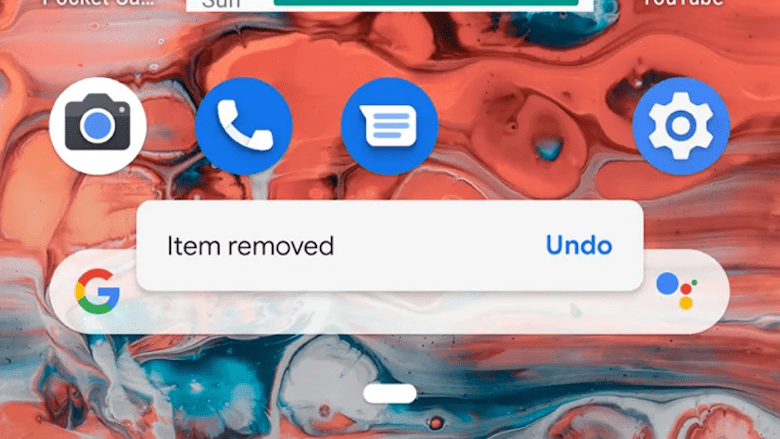
Vẫn còn rất nhiều thay đổi khác sẽ lần lượt xuất hiện trong các bản beta tiếp theo của Android Q. Hãy tiếp tục chờ đón nhé!
Xem thêm tại:


 Samsung Galaxy S24 Ultra 5G (256GB) - Công Ty
Samsung Galaxy S24 Ultra 5G (256GB) - Công Ty
 Samsung Galaxy Z Fold6 5G (12GB - 256GB) Công Ty
Samsung Galaxy Z Fold6 5G (12GB - 256GB) Công Ty
 Samsung Galaxy Z Flip6 5G (12GB - 256GB) - Công Ty
Samsung Galaxy Z Flip6 5G (12GB - 256GB) - Công Ty
 Samsung Galaxy Tab S7 Plus 128GB (Công Ty)
Samsung Galaxy Tab S7 Plus 128GB (Công Ty)
 iPad Mini 4 16GB 4G Mới 100% Trôi Bảo Hành
iPad Mini 4 16GB 4G Mới 100% Trôi Bảo Hành
 iPhone 12 128GB (Chính Hãng VN/A)
iPhone 12 128GB (Chính Hãng VN/A)
 Sony Xperia 5 Mark II (8GB - 128GB) Like New
Sony Xperia 5 Mark II (8GB - 128GB) Like New
 Apple Watch Series 4 (40mm - 44 mm) Bản Thép LTE -...
Apple Watch Series 4 (40mm - 44 mm) Bản Thép LTE -...
 Apple Watch Series 6 (40mm - 44 mm) Bản Thép LTE -...
Apple Watch Series 6 (40mm - 44 mm) Bản Thép LTE -...
 Apple Watch Series 5 (40mm - 44 mm) LTE Bản Thép -...
Apple Watch Series 5 (40mm - 44 mm) LTE Bản Thép -...
 Sạc dự phòng cao cấp Xiaomi 10.000mAh
Sạc dự phòng cao cấp Xiaomi 10.000mAh
 Pin sạc dự phòng Samsung 10.000 mAh Type-C Mới...
Pin sạc dự phòng Samsung 10.000 mAh Type-C Mới...
 Tai nghe Bluetooth AirPods 2 Apple mới 100% chính...
Tai nghe Bluetooth AirPods 2 Apple mới 100% chính...
 Tai nghe Bluetooth AirPods Pro mới 100% chính hãng VN/A
Tai nghe Bluetooth AirPods Pro mới 100% chính hãng VN/A